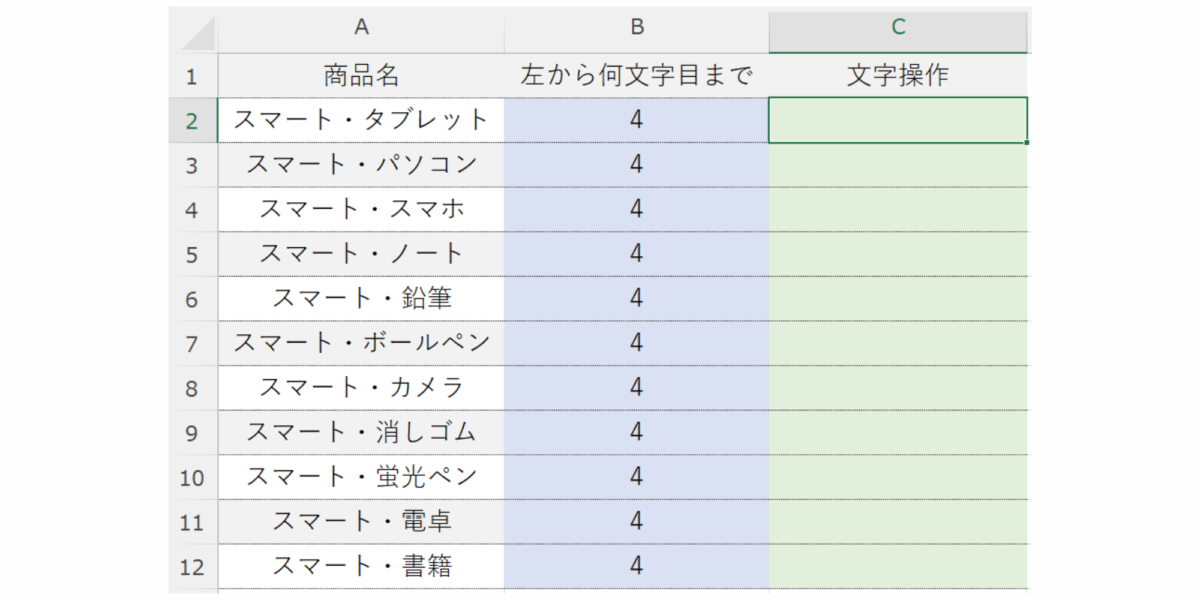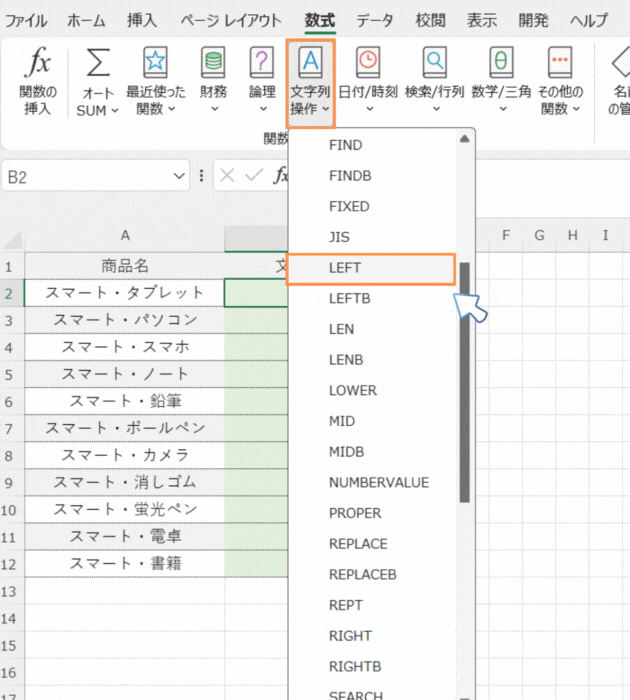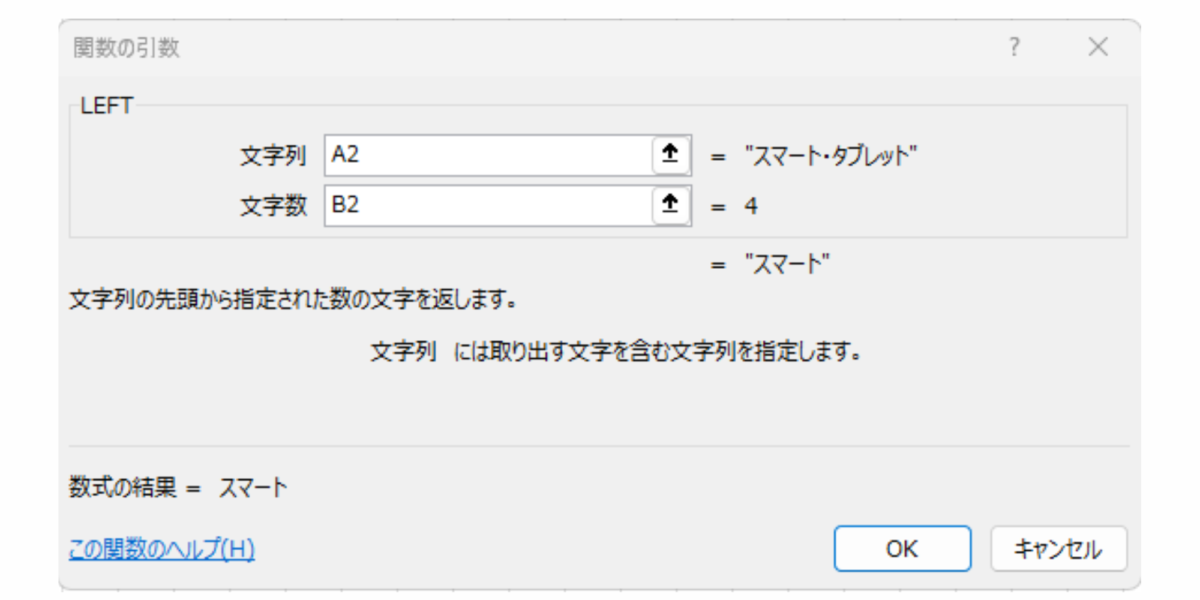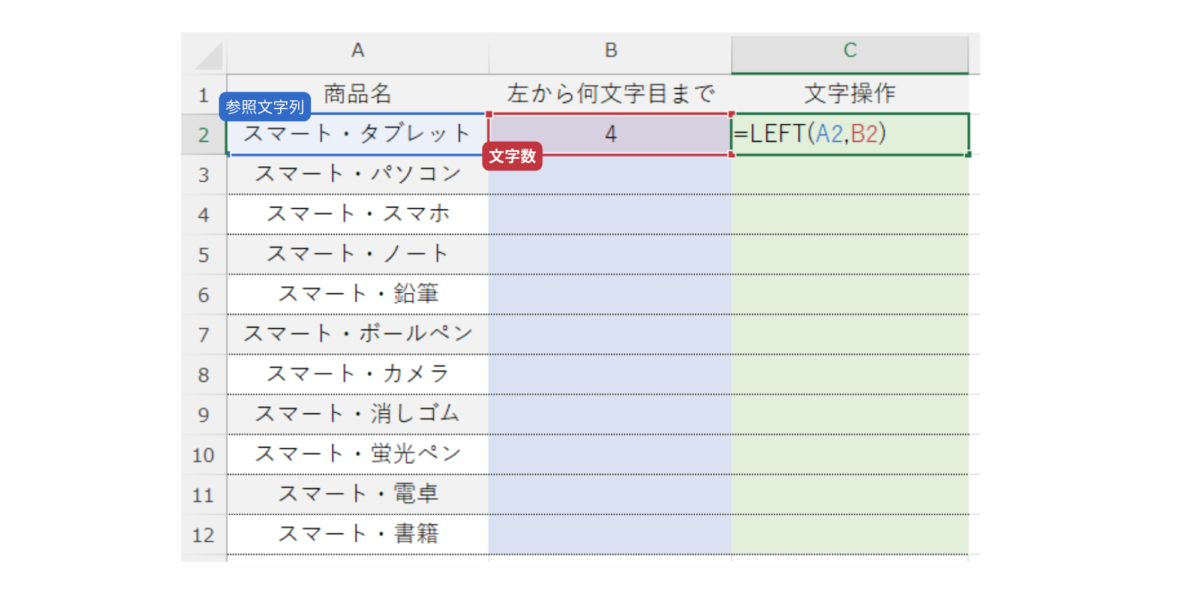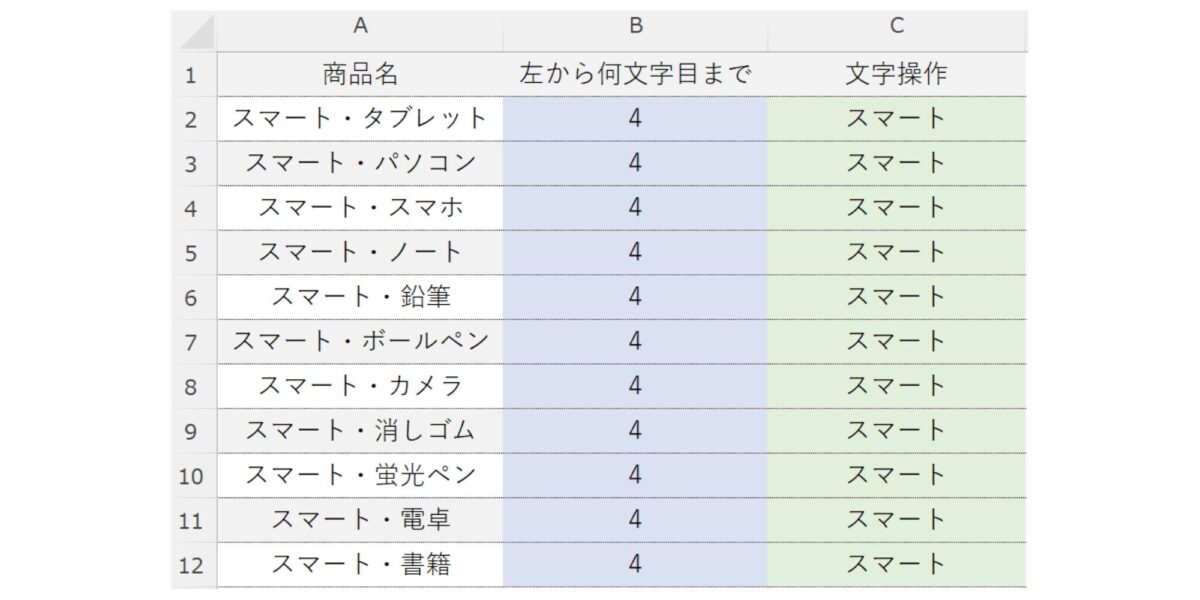Akitoyo
記事内に商品プロモーションを含む場合があります
文字列の左端から指定した数の文字を抽出するために「LEFT関数」を使用します。LEFT関数は、特定の部分文字列を取り出すための非常に便利な関数です。
LEFT関数の基本
LEFT関数の構文
まずは、LEFT関数の基本的な構文を見てみましょう。
- 文字列: 抽出対象の文字列を指定します。
- 文字数(省略可能): 左端から抽出する文字数を指定します。省略すると、1文字が抽出されます。
基本的なLEFT関数の使用
目的: 商品の名前など、文字列の左側から指定した文字数分を取り出し、表示させます。
LEFT関数とは? 文字列の左側から指定した文字数分を取り出す関数です。
取り出した文字列を表示したいセル(例:C2)を選択: C2セルに取り出した文字列を表示させたいとします。
「数式」タブから関数を選択: 「数式」タブをクリックし、「文字列操作」カテゴリから「LEFT」関数を選択し、「OK」をクリックします。
「関数の引数」ダイアログボックスが表示されるので、以下の引数を入力します。
- 文字列: 左側から文字列を取り出したいセルを選択します。ここではA2セルを選択します。
- 文字数: 取り出す文字数を指定します。ここではB2セルを選択します。
「OK」をクリックして、LEFT関数の入力を確定します。C2セルに、A2セルの文字列の左側からB2セルで指定した文字数分が取り出されて表示されます。
C2セルの右下隅をダブルクリックするか、下にドラッグすることで、他のセルにも同様の計算を適用できます。
ポイント
- LEFT関数は、文字列の左側から指定した文字数分を取り出します。
- 文字列の右側から指定した文字数分を取り出す場合は、RIGHT関数を使用します。
- 文字列中の任意の位置から指定した文字数分を取り出す場合は、MID関数を使用します。
- 文字数の指定には、セル参照だけでなく、直接数値を入力することも可能です。今回の例では、B列にあらかじめ取り出す文字数を入力しておき、それらを参照してLEFT関数の引数としています。
- これにより、取り出す文字数を変更するだけで、結果を簡単に変更できます。
まとめ
例えば、セルに「abcdef」と入力されている場合、LEFT関数を使って「abc」だけを抽出することができます。この関数を使うと、テキストデータの処理が簡単になり、名前やコードの一部を取り出す作業が効率的に行えます。ぜひ試してみて、Excelでの文字列操作をさらに便利にしてくださいね!
ABOUT ME
ビジネスパーソンとして25年のキャリアを積み上げ5年間ほど管理職の経験あり。これまでに自己投資には100万円以上を費やし、自己啓発のために130冊以上の書籍を読破。戦略立案や分析を生業とし、日本情報処理技能検定試験(表計算)初段/1級の資格を保有。副業でExcelのコンサルティング事業やWEBサイト代行なども提供しています。IQ126(WW IQテスト)